怎么让电脑win7系统时间和网络时间同步
小伙伴们,你们有没有强迫症呢,若有的话,当看到电脑时间和网络时间不同时会不会很想要把它们同步起来呢?如果有的话,那就接着往下看看小编写的吧,看看小编是怎么把电脑时间和网络时间同步起来的。
有的时候我们会发现电脑的时间和网络的时间是不同的,那这是要怎么让它们同步起来呢?小编接下来就告诉你们怎么让电脑时间和网络时间同步起来,小伙伴们快和小编一起去接着往下看看吧。
首先,点击桌面上右下的时间,弹出框点击更改时间和日期。

接着,在弹出框中选择“Internet时间”。
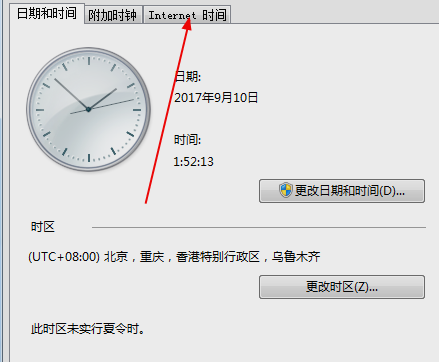
下一步,选择“Internet时间”选项,点击“更改设置”,点击立即更新。
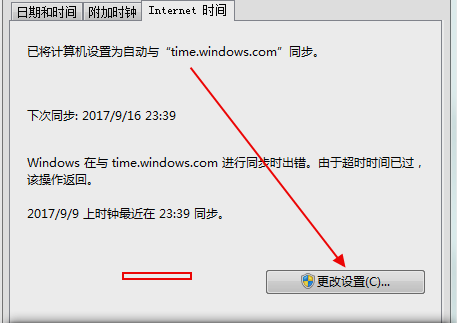
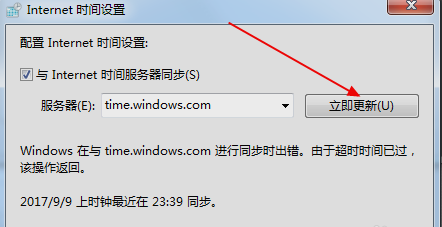
然后会提示超时出错,这个时候去看一下服务里面的window Time 服务时候开启,我的电脑手表邮件选择管理。
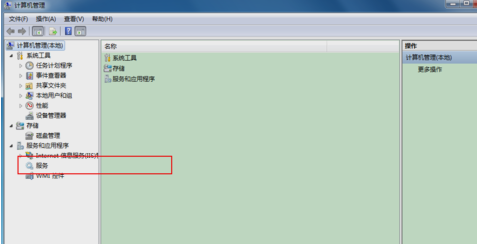
接着,找到“window Time”发现是关闭开启,调成自动启动的服务这样就不用每次去修改时间了。
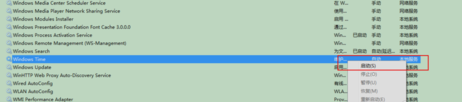
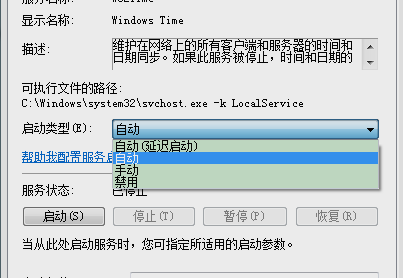
最后就会发现时间和日期都同步了

时
相关阅读
win7系统排行
热门教程